Alarmempfang
Allgemein
Alle Android Geräte & Hersteller
Öffnen Sie die App und gehen zu "Einstellungen" → "Fehlerbehebung". Prüfen Sie die Punkte Hintergrunddaten aktivieren und Batterieoptimierung deaktivieren
Insbesondere der letzte Punkt ist enorm wichtig für die Nutzung von Geofences zur Standortermittlung im Rahmen der Verfügbarkeit 2.0
Herstellerspezifische Energiesparfunktionen (Huawei, Xiaomi, etc)
Insbesondere Huawei hat in ihre angepasste Android-Version einige Energiesparmaßnahmen integriert, die den reibungslosen Betrieb unserer App verhindern. Da wir nicht alle Geräte erwerben und testen können, sowie Anleitungen bereitstellen können, haben wir ein Forum eingerichtet, zu dem jeder Nutzer Zugriff hat. Hier befinden sich funktionsfähige Konfigurationen für einige Gerätetypen verschiedener Hersteller. Sie finden das Forum hier
Huawei
Inbesondere Huawei-Geräte funktionieren ohne diese speziellen Anpassungen nicht. Solange die App offen ist werden Alarme verarbeitet, sobald die App in den Hintergrund wechselt, erfolgt kein Alarmempfang mehr.
Weitere Lösungsmöglichkeiten finden Sie auch in den Threema FAQ unter https://threema.ch/de/faq#nopush
Threema setzt ebenso wie aPager auf FCM Firebase Cloud Messaging und hat uns freundlicherweise die Verlinkung auf die Hilfsressourcen gestattet.
Empfangsprobleme analysieren und beheben
Wenn gar keine Alarme empfangen werden, kann dies zwei Ursachen haben:
- Die Pushfunktionalität ist gestört
Es kann vorkommen, dass der Push Token ungültig wird, etwa wenn ein Handy über ein Backup wiederhergestellt wird. Wählen Sie dafür unter "Einstellungen" → "Fehlerbehebung" die Option Push Token erneuern Die Empfängeradresse wurde falsch angegeben
Bitten Sie Ihren Administrator Ihren Adressbucheintrag zu prüfen. Ihre Adresse muss dort genauso eingetragen werden, wie Ihnen diese unter "Einstellungen" → "Registrierung und Informationen" → "Registrierte Adresse" angezeigt wird.Dabei muss auch Endung der Adresse, also z.B. googlemail.com, gmail.com exakt übereinstimmenSollte es nach Korrektur des Adressbucheintrags immer noch nicht funktionieren, so ist für eine weitere Fehlerbehebung unbedingt erforderlich Screenshots des Adressbucheintrags in FE2 beizufügen. Zudem werden FE2-Logauszüge für den Zeitraum eines Probealarms an die "problematische" Adresse benötigt. Ohne diese Angaben ist keine Bearbeitung möglich.
Verspätete Alarme
Bei generellen Problemen mit verspäteten Nachrichten ist es ratsam die App Push Notifications Fixer zu installieren https://play.google.com/store/apps/details?id=com.andqlimax.pushfixer.noroot&hl=de
Bitte stellen Sie außerdem fest ob am Aufenthaltsort ausreichender Internetempfang besteht. Insbesondere in ländlichen Gegenden ist die Qualität des mobilen Internets schlecht.
Eine gute App zum Prüfen der Verbindungsqualität ist die App cnlabs Speedtest http://play.google.com/store/apps/details?id=ch.cnlab.speedtest&hl=de
Wichtig bei der Zuverlässigkeit von Push-Nachrichten ist auch die Art des Netzwerks. Während die Zustellung zu Hause hinter einem normalen Router in der Regel problemlos funktioniert, kann es sein, dass in Unternehmensnetzwerken mit Firewalls Probleme auftreten. Sollt dies der Fall sein, kontaktieren Sie am besten den Netzwerkadministrator oder lassen Ihr Handy im normalen mobilen Internetmodus (EDGE, 3G, 4G, etc.)
Wir haben zudem festgestellt, dass einige DSL/Kabelinternet-Anschlüsse auch von Problemen betroffen sind. Der Grund hierfür sind sog. DualStack lite Zugänge, bei denen der Kunde nur noch eine IPv6 Adresse bekommt. Kontaktieren Sie in diesem Fall Ihren Provider und bitten um eine Umstellung auf reines IPv4.
Wenn alle Versuche nicht zum Erfolg führen, etwa weil es einfach nicht möglich ist eine ausreichende Netzqualität am Standort zu erhalten, möchten wir Sie bitten die Zustellung durch unsere Fallback Funktion mit SMS als Rückfallebene sicherzustellen: Zuverlässigkeit von Push-Nachrichten erhöhen: SMS-Rückfallebene
Weitere Lösungsmöglichkeiten finden Sie auch in den Threema FAQ unter https://threema.ch/de/faq#nopush
Threema setzt ebenso wie aPager auf FCM Firebase Cloud Messaging und hat uns freundlicherweise die Verlinkung auf die Hilfsressourcen gestattet.
Lizenzprobleme beheben
Eine fehlerhafte Lizenz kann folgende Ursachen haben
- Es wurde noch keine Lizenz erworben. Bitte erwerben Sie eine Lizenz über "Einstellungen" → "Registrierung und Informationen" → "Lizenzinformationen"
- Es wurde für die Registrierung eine andere, als die ursprüngliche Adresse verwendet
- Bitte registrieren Sie aPager PRO erneut auf die ursprüngliche Adresse, mit der der Kauf damals durchgeführt wurde. Eine Übertragung der Lizenz auf eine andere Adresse ist leider nicht möglich.
- Der falsche Modus wurde bei der Registrierung gewählt, bitte sehen Sie hier: Den richtigen Lizenzmodus bei der Registrierung wählen
Wenn Sie uns Lizenzprobleme melden, ist für eine Verarbeitung der Google Play Kaufbeleg erforderlich. Legen Sie diesen bitte Ihrer E-Mail bei.
Alarmwiedergabe
Die Funktion "immer klingeln" funktioniert nicht
Sie müssen unter Lautstärke den Wert von “Telefon” auf einen konkreten Wert ändern, erst dann wird die Lautstärkeeinstellung im Stumm-Modus übergangen und es klingelt hörbar.
Die Funktion Sprachausgabe funktioniert nicht
Die Sprachausgabe erfordert die Installation der App Google Text to Speech
aPager PRO liest nicht den Nachrichtentext sondern den Betreff vor. Dazu muss in FE2 in einem Alarmtext-Plugin ein Betreff definiert werden.
Nutzer von Samsung Telefonen öffnen bitte die Einstellungen durchsuchen diese nach dem Begriff "TTS". In den TTS-Einstellungen ist die Sprachausgabe für das System auf GOOGLE zu stellen, bitte
aufgrund bekannter Bugs die Samsung-eigene Sprachausgabe nicht verwenden.
Ich höre einen Ton, obwohl ich die Einheit auf lautlos gestellt habe (Android 8.0+)
Bitte wechseln Sie zu den Android Einstellungen (nicht aPager PRO!), zu Apps & Benachrichtigungen (je nach Hersteller / Android Version ggf. anders lautend) → aPager PRO → App-Benachrichtigungen und wählen dort den Kanal "Wichtig, dauerhaft" und prüfen bzw. setzen die Einstellungen des nachfolgenden Screenshots.
Hintergrund: Während eines laufenden Alarms, wird eine Benachrichtigung angezeigt um den laufenden Alarm abbrechen zu können. Diese erzeugt eine Tonausgabe, wenn die Einstellungen nicht wie o.g. gesetzt sind.
Sonstiges
Widget
Stellen Sie sicher, dass die App nicht auf der SD-Karte sondern im internen Gerätespeicher installiert ist.
Korrektes Melden eines Fehlers
aPager PRO bietet die Möglichkeit Fehlerberichte direkt aus der App heraus zu versenden.
- Provozieren Sie den Fehler (z.B. durch Testalarm senden oder manuellem Alarm aus FE2 heraus)
- Wechseln Sie zu "Einstellungen" → "Fehlerbehebung" und wählen Sie „Fehlerbericht senden“
- Geben Sie eine eindeutige Beschreibung an (mindestens 75 Zeichen), wählen Sie den Zeitpunkt des Fehlers (idealerweise minutengenau) und bewerten Sie, wie kritisch Sie den Fehler einstufen.
- Versenden Sie den Fehlerbericht über den E-Mail Dialog der sich öffnet. Die Empfängeradresse und der Inhalt sind vorausgefüllt. Verwenden Sie nur die Methode "E-Mail", andere Methoden werden nicht unterstützt! Hängen Sie bitte Screenshots an, wenn dies der Analyse dienlich ist.
Wir setzen uns mit Ihnen in Verbindung, sobald wir Erkenntnisse über die Fehlerursache haben. Dies kann einige Zeit in Anspruch nehmen. Es kann sein, dass die Fehlerkorrektur in einem Update in die App einfließt, ohne dass wir persönlichen Kontakt mit Ihnen aufnehmen. Wir bitten bei der Vielzahl an Kunden um Verständnis für diese Maßnahme. Beschreiben Sie den Fehler so genau wie möglich. Umso mehr Sie ins Detail gehen, desto besser können wir den Fehler analysieren.
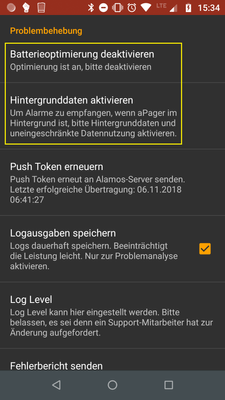

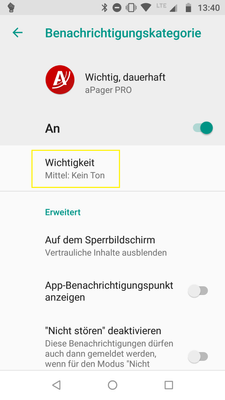
Kommentar hinzufügen